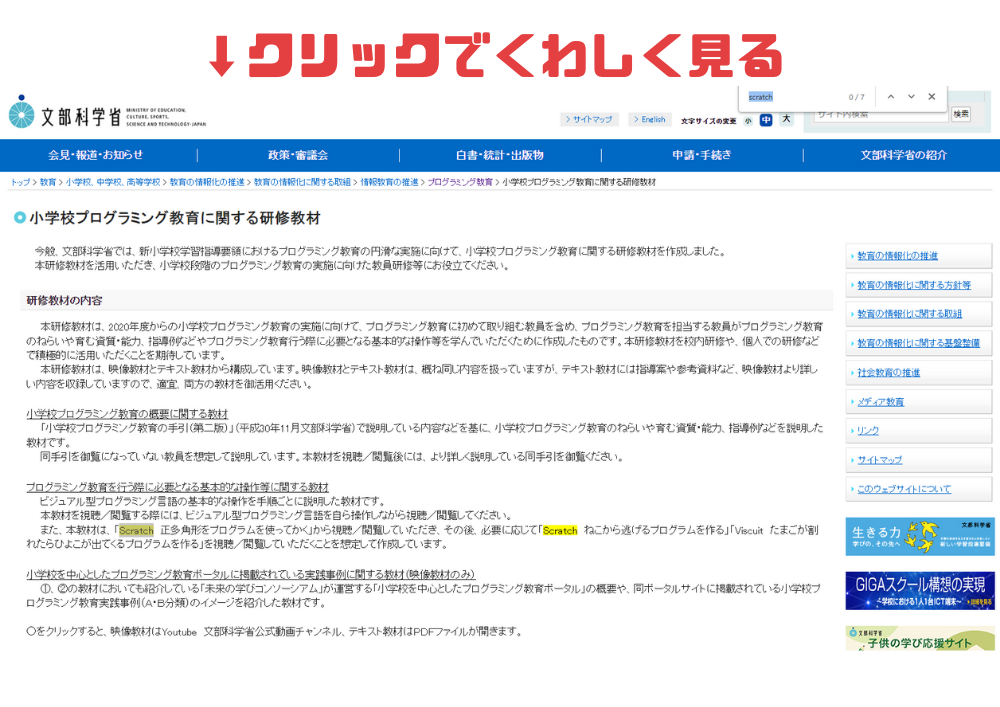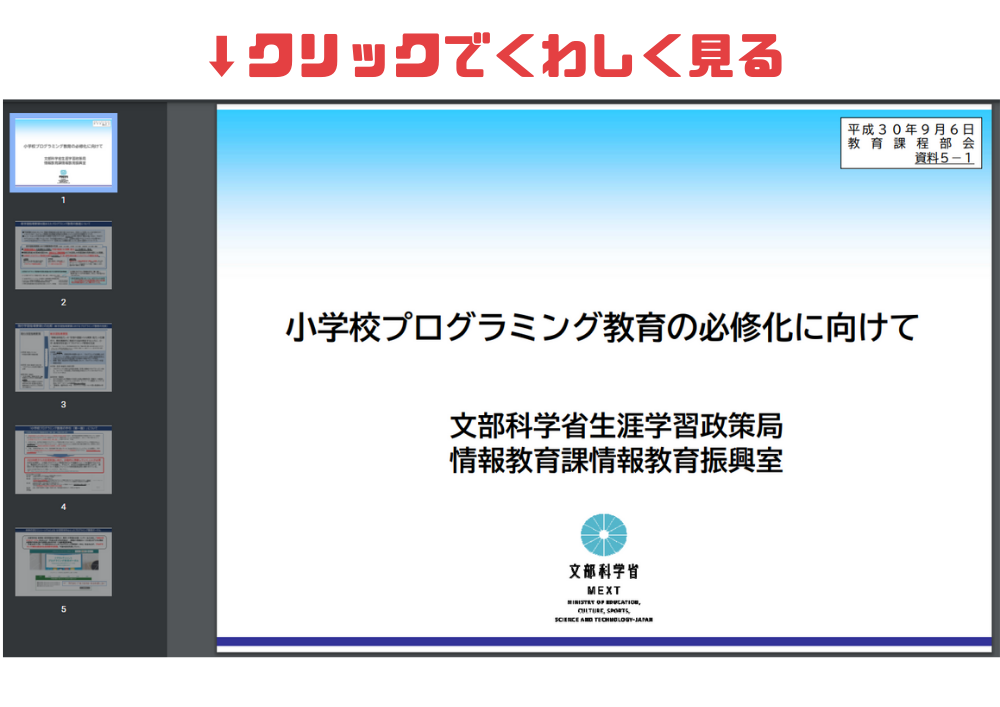このページはこんな人にオススメ!
このページでわかること
・ここでは Scratch(スクラッチ)の基本的な説明をしています
・このページを読めば、Scratch(スクラッチ)のはじめ方と基本的な使い方がわかるよ
Scratch(スクラッチ)とは
無料の学習用プログラミング言語
Scratch(スクラッチ)はアメリカのマサチューセッツ工科大学と非営利団体のScratch財団によって開発された
学習用のプログラミングツールで、世界中で誰もが無料で使うことができます。
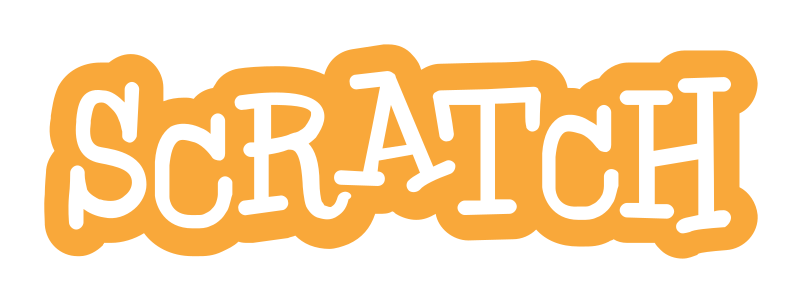

日本の義務教育でも推奨
プログラミングは小学校の必修科目に
日本の義務教育でもプログラミング学習の取り組みはスタートしており
2021年から小学校でプログラミング学習が必須科目になっています
Scratchで学ぶメリット
はじめてプログラムを組むのは難しいですが、Scratchは「ブロック」と呼ばれるパーツを使って組み立てる
ビジュアルプログラミング言語という方法でプログラムを作るので
プログラミングの経験のない人や子供がプログラムの方法を学ぶのに最適です。
プログラミングやゲーム作りを通して 4つの能力を伸ばせます
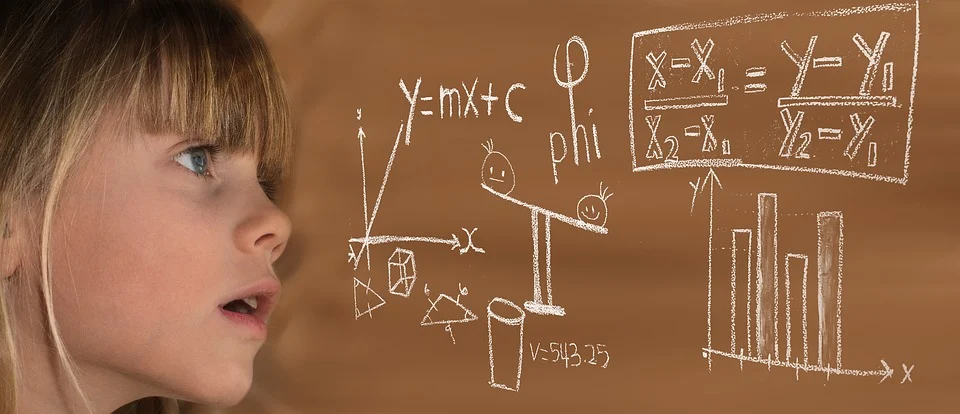
1. 論理的に考える力
原因と結果の因果関係を正しく理解し「●●をすると」「××になる」
というように「筋道を立てて物事を考える」ための力

2. 問題を解決する力
何かの問題に直面した時に、どうすれば解決できるか
自ら考えて「解決方法を導き出す」ための力

3. 想像する力
今までにないものを 自由な発想で 「新しくイメージ」する力

4. 創造する力
イメージしたものを自分で「組み上げて形づくる」ための力
スクラッチに参加しよう
Webサイトにアクセス
まずはここからスクラッチのWebサイトにアクセスしよう
トップページの「参加をする」のボタンを押してScratchアカウントを作ろう! ※アカウントは無料で作成できるよ
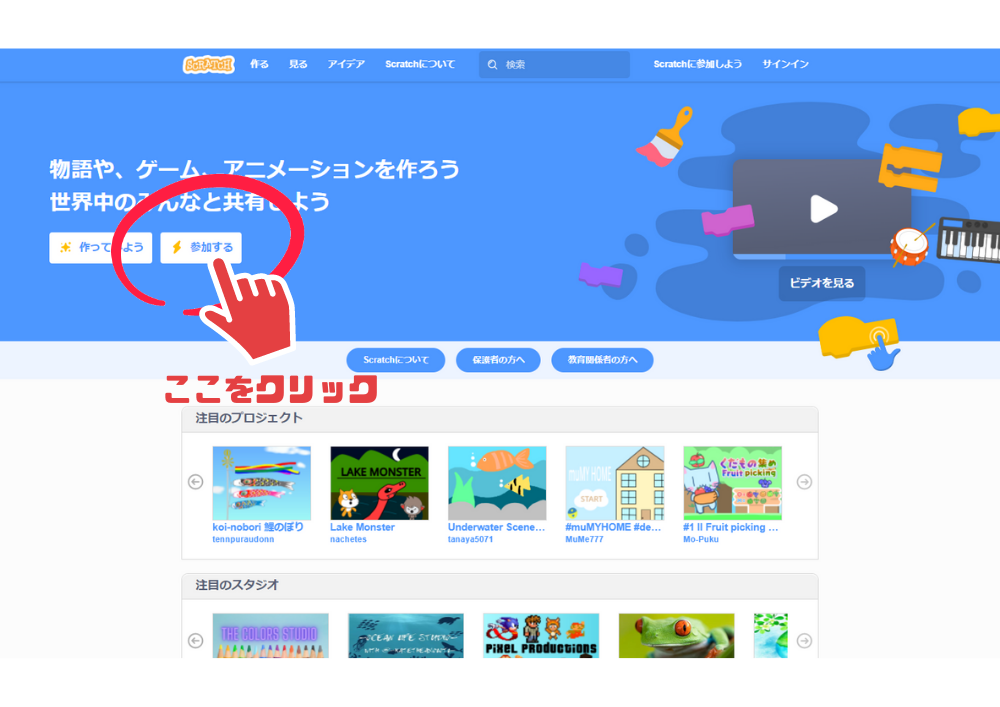
必要な情報の登録
次に アカウント登録に必要な情報を入力してね
ユーザー名は半角アルファベットで 本名以外を入力しよう
もし可能であればメールアドレスも準備しておこう
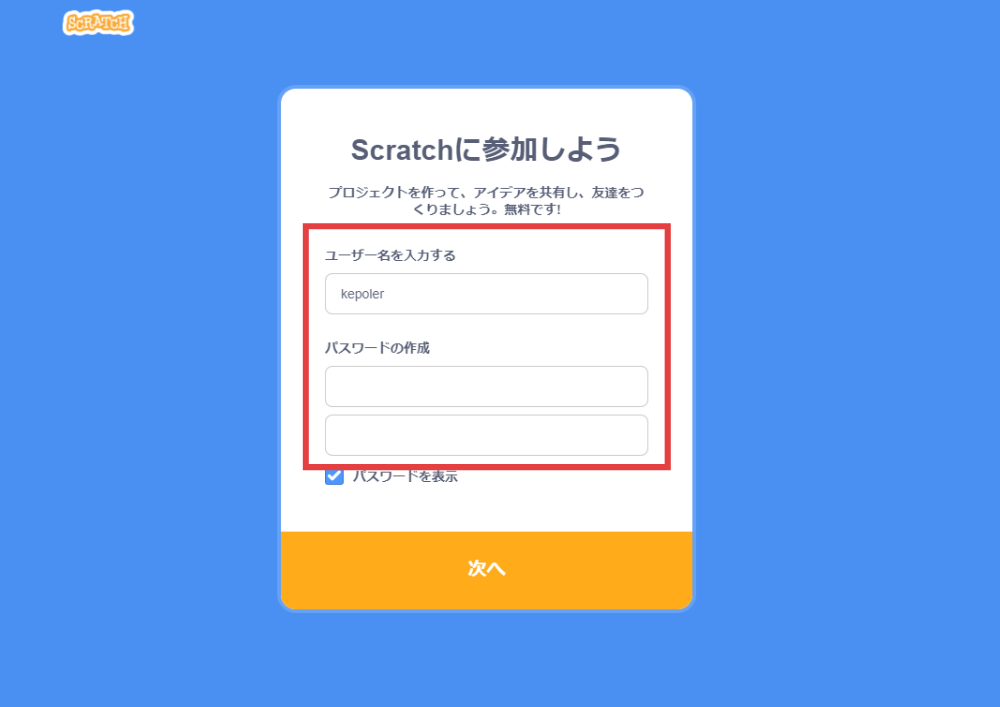
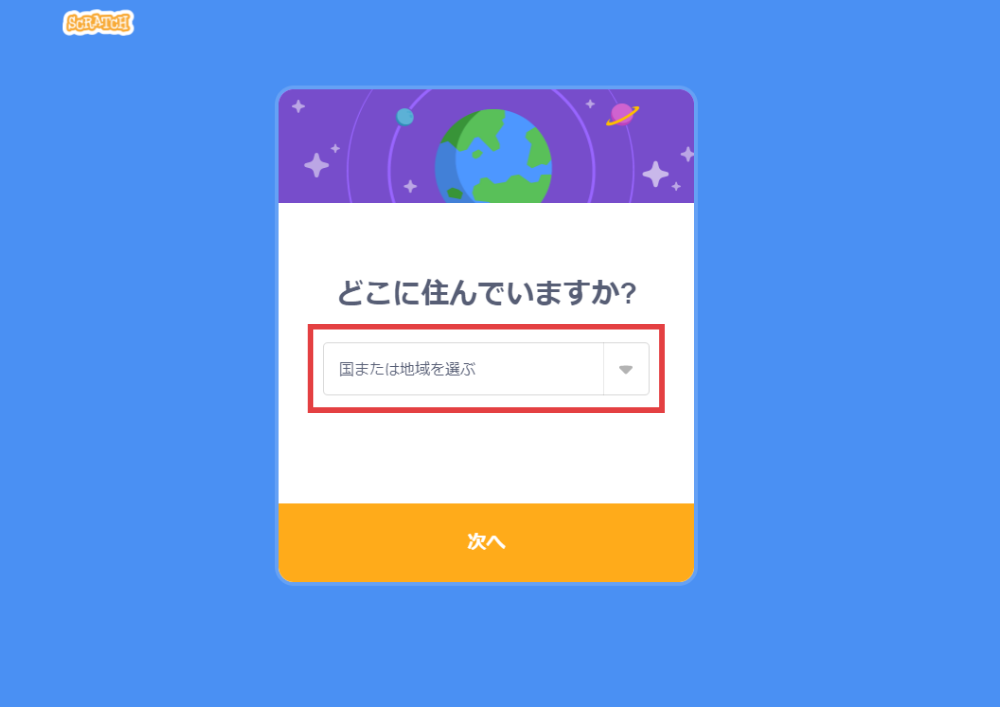
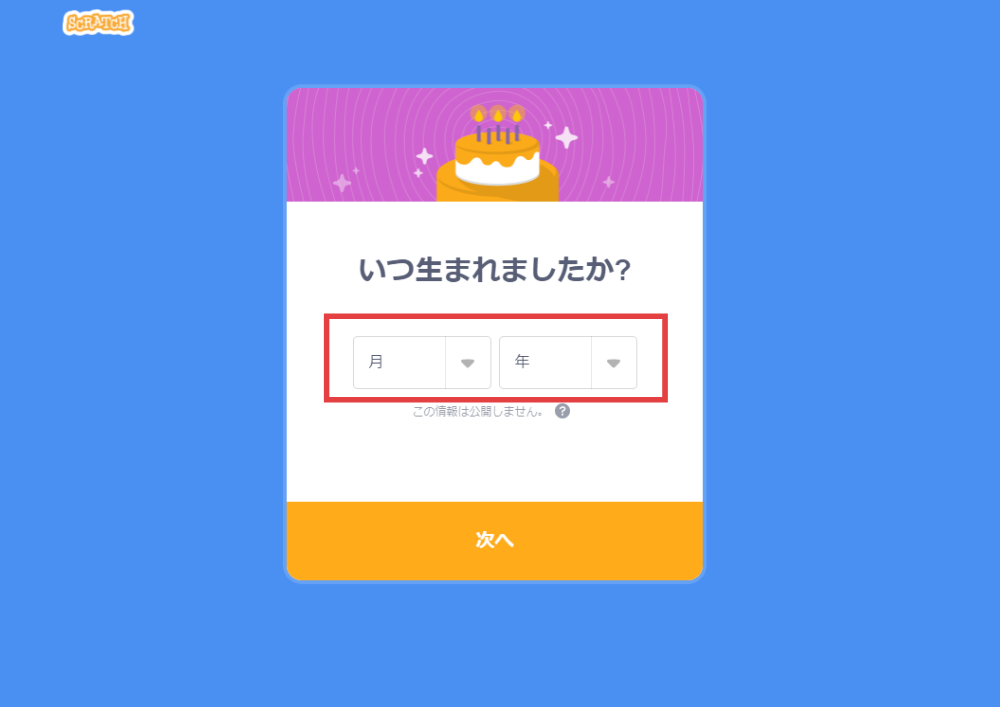
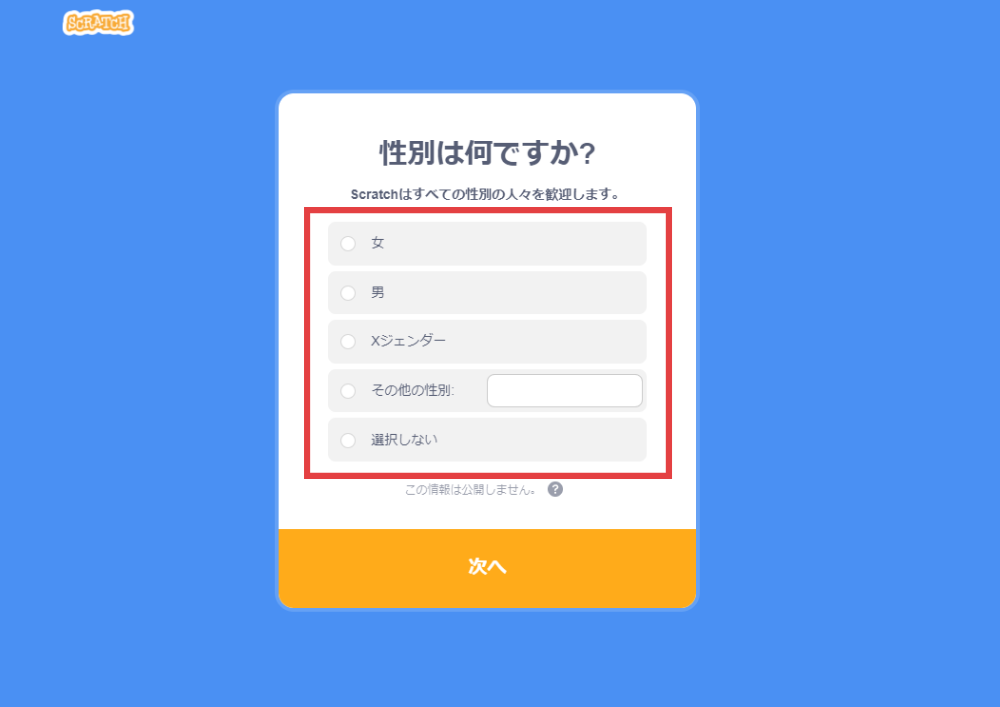
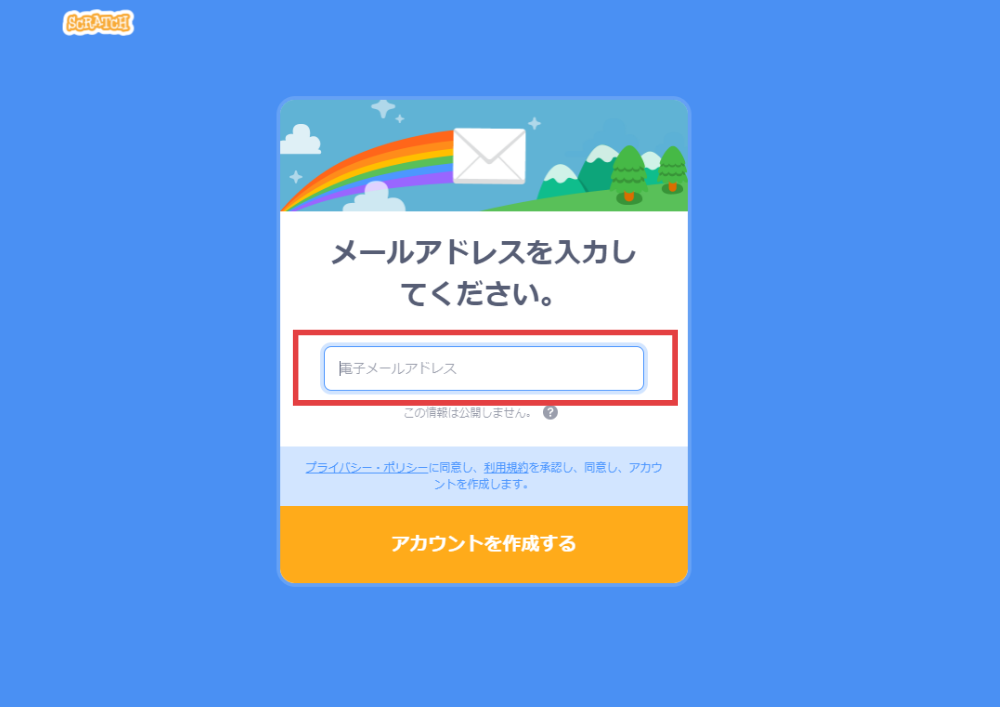

Scratchアカウントの承認
メールアドレスを登録した場合、Scratchからメールが届くよ
届いたメールを確認してアカウントの承諾をすれば
作った作品の発表や共有、他の人の作品へのコメントなどができるよ
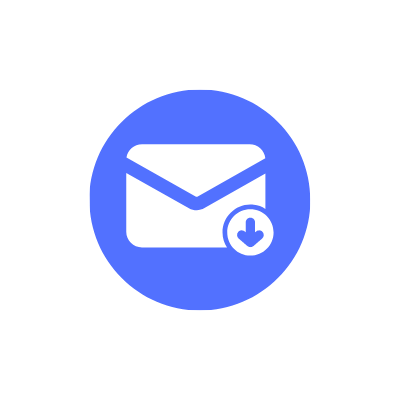
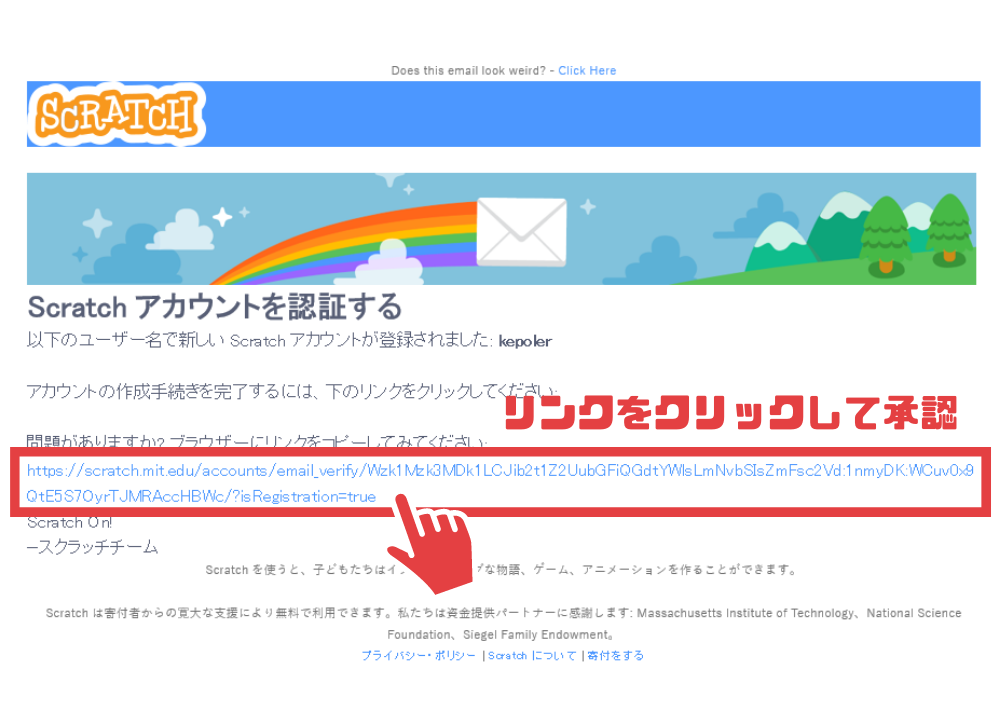
スクラッチの画面
表示されているものについて
スクラッチでプログラミングをしていく画面は下の画像のような感じです
①と②から命令のブロックを選んでドラッグして
③のスクリプトエリアでブロックを組み立てていくよ
組立てたプログラムは④のステージに表示されるので
少しずつ確認しながらプログラミングしていこう!
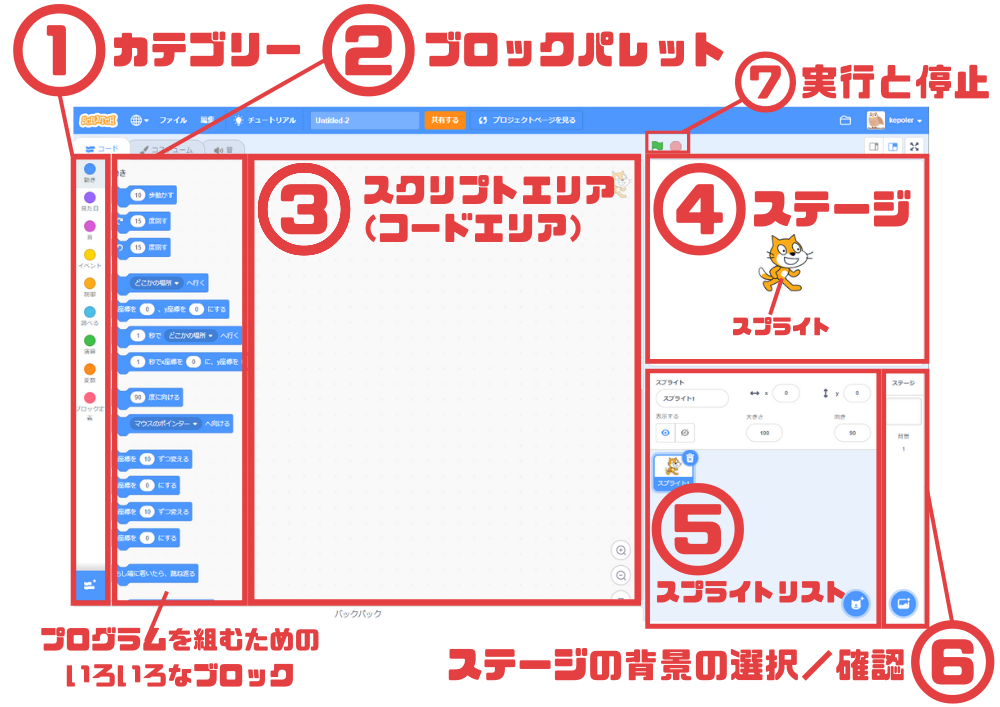
⑤と⑥でプログラムを組み込む対象を選択できます
⑦のみどり色の旗でプログラムの実行
赤いボタンでプログラムの停止ができます
プログラミングの組み方
キャラクターを動かそう
プログラムを作るには 「もし●●なら」「××する」というように
いろいろな命令のブロックを組み合わせて作っていきます
見本として カンタンなプログラミングの例を紹介します
ここでは下の画像の手順で、ネコを歩かせてみるプログラムを作ってみるよ

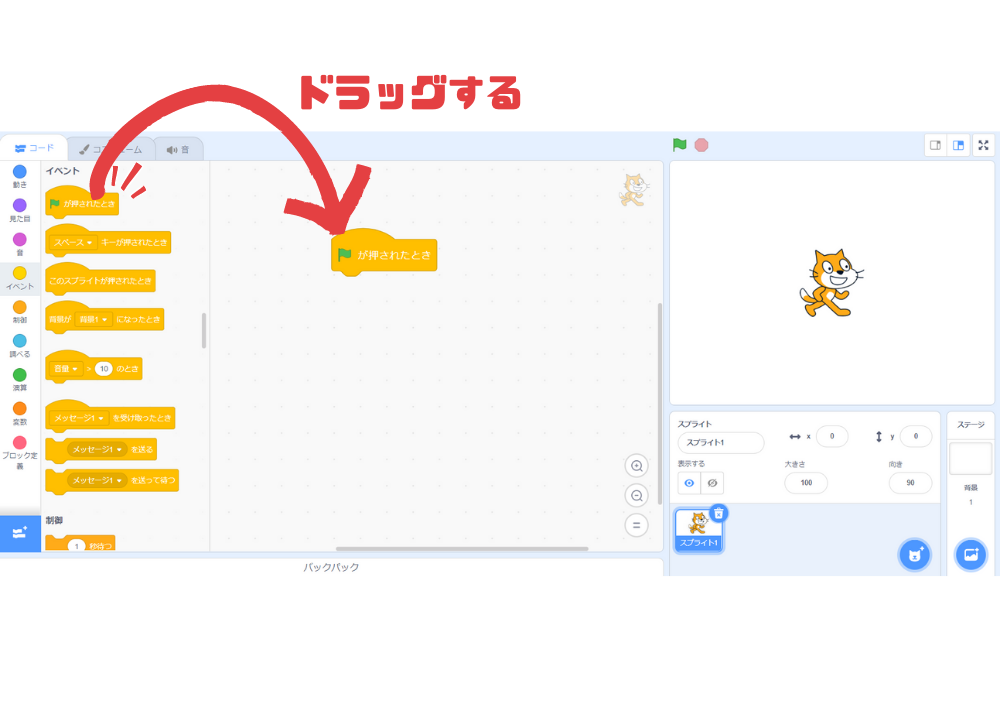
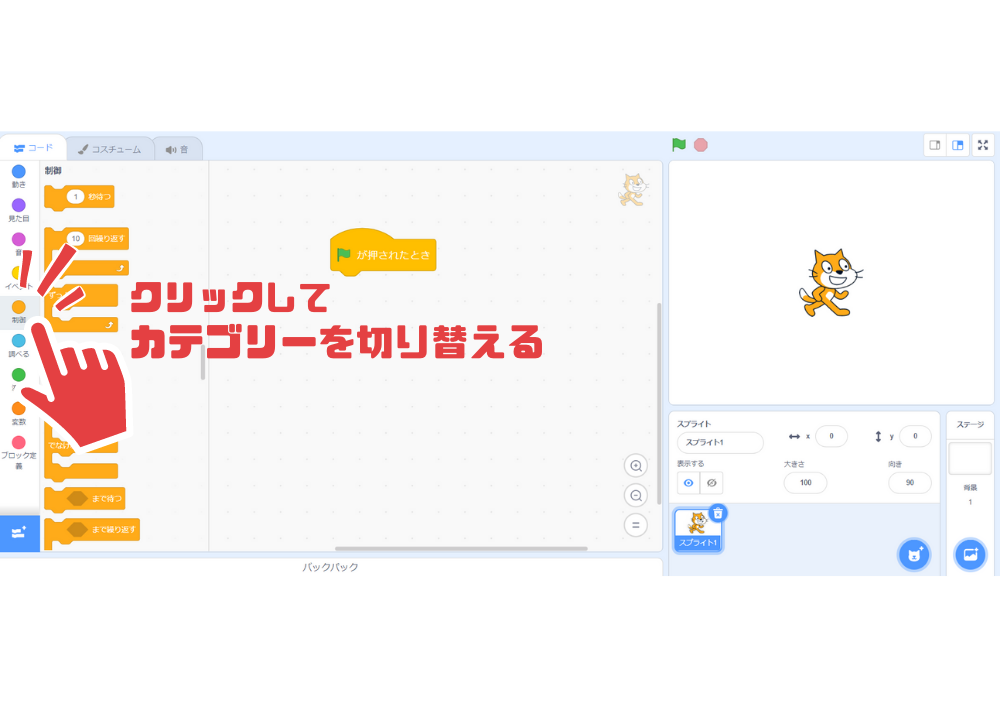
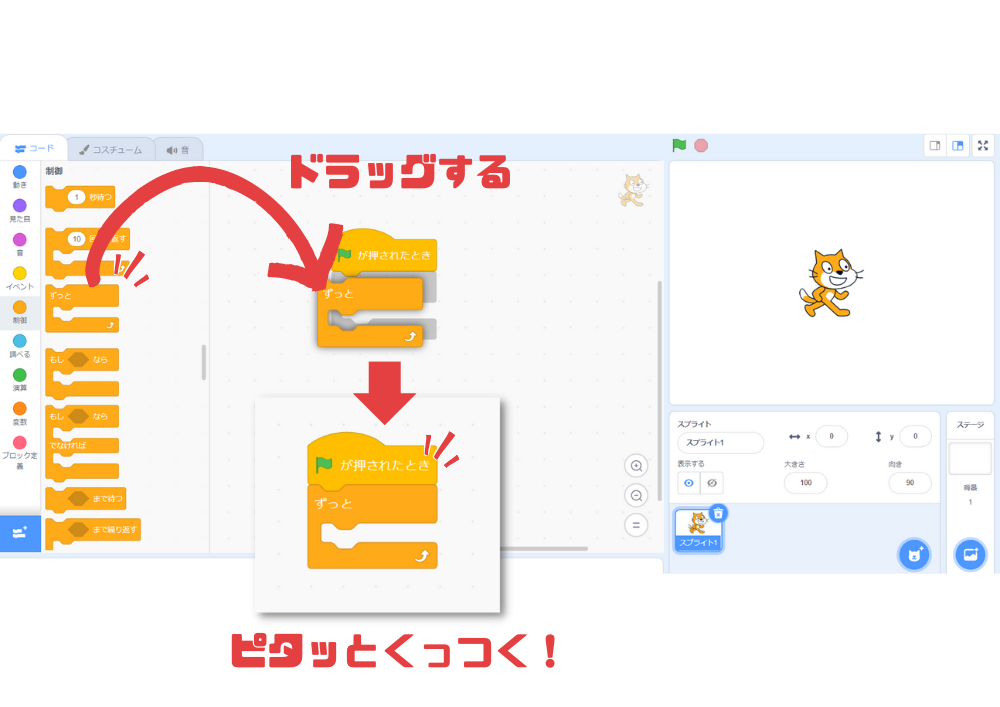
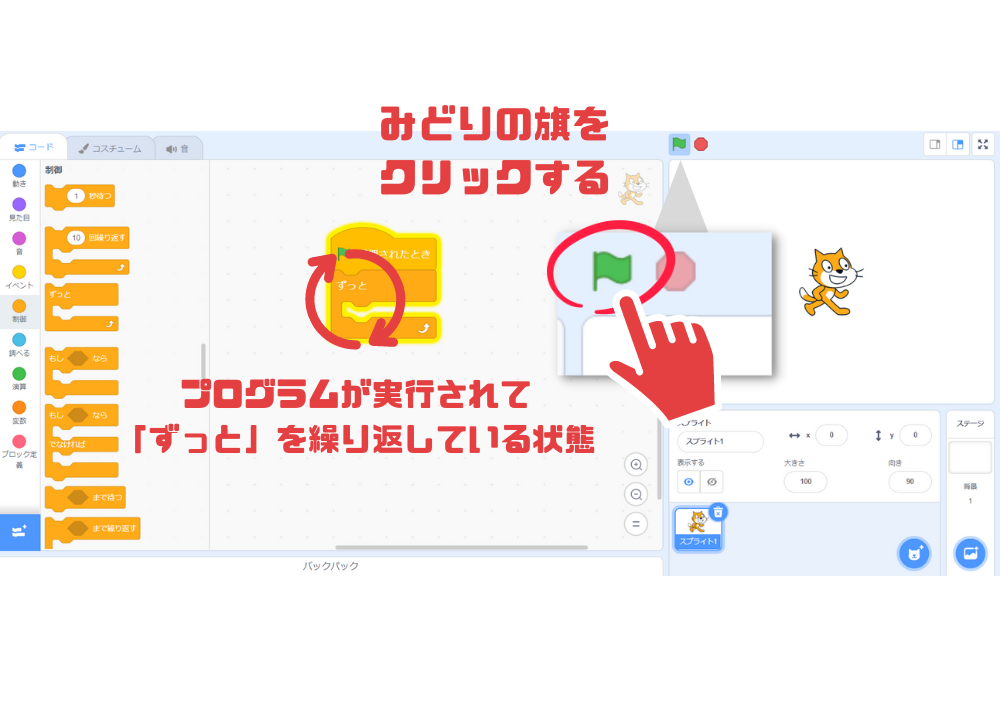
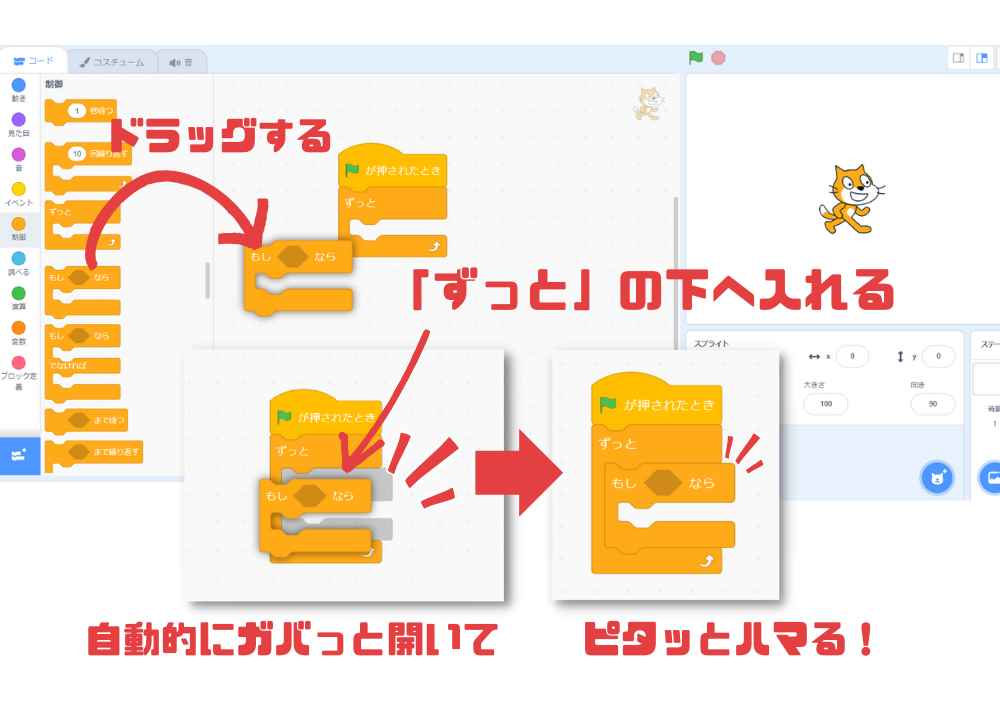
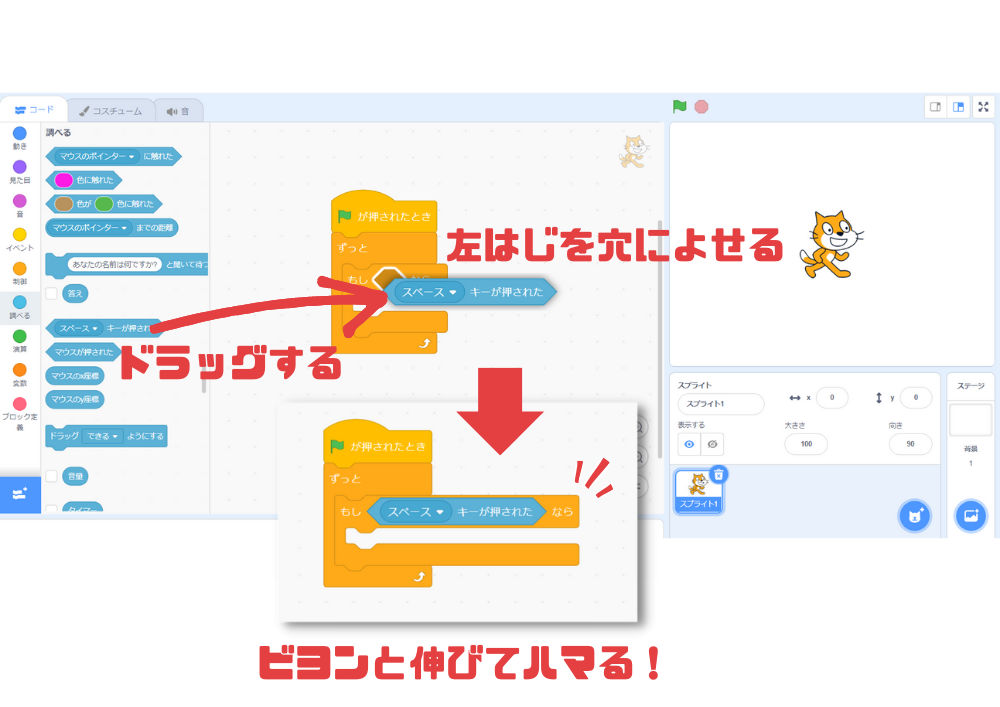
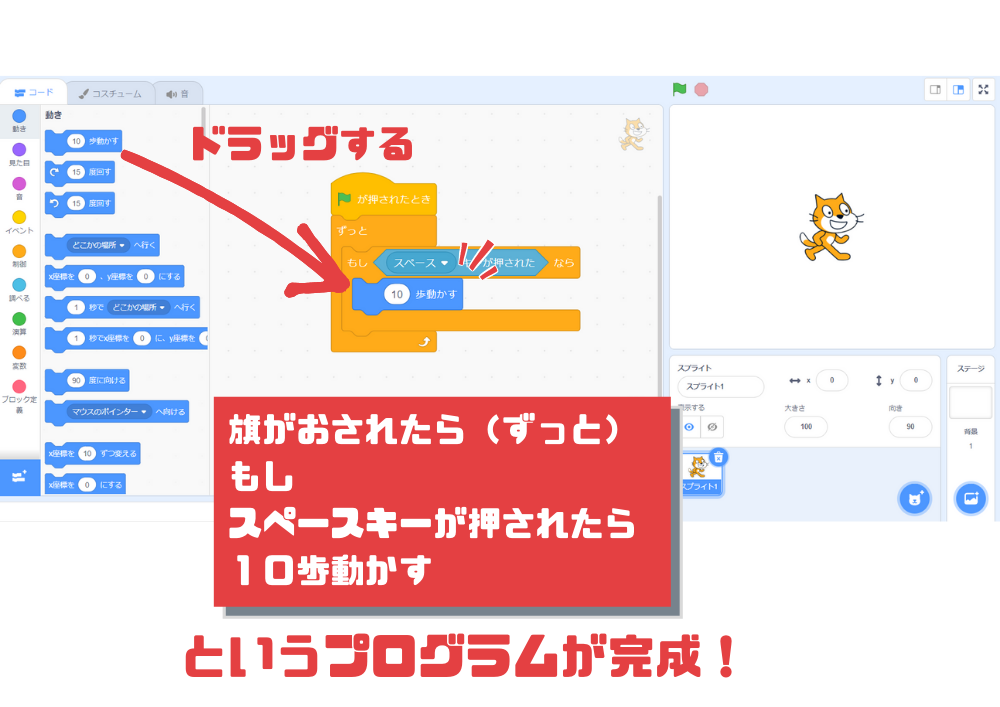
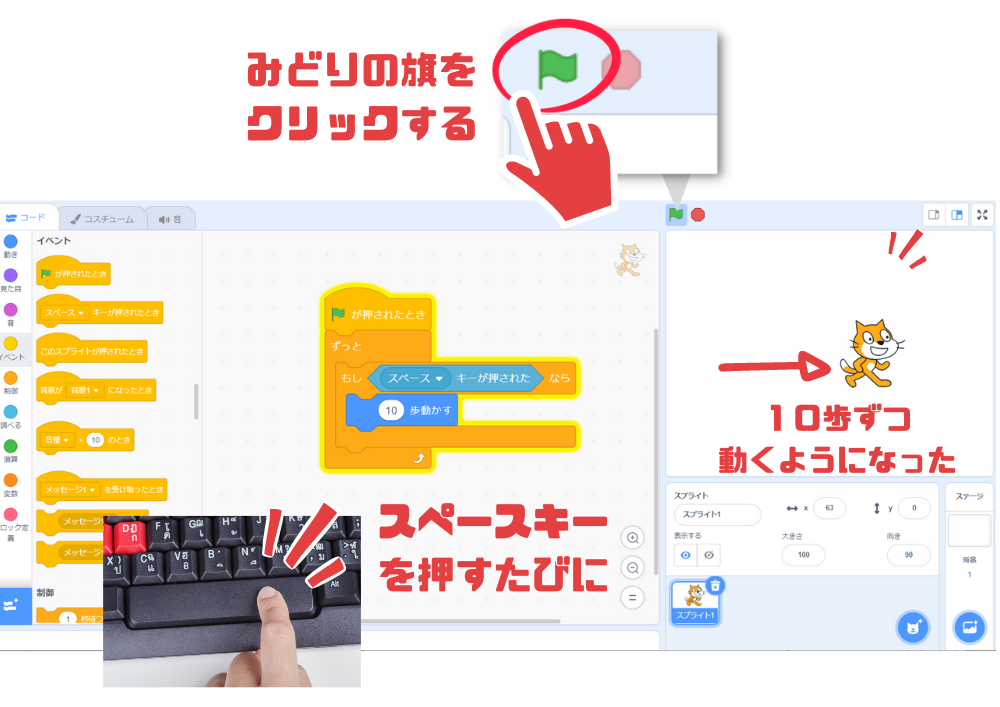
チュートリアルで基本を知ろう
作りながら見てわかる
Scratchには いろいろなチュートリアルが用意されています
どんなものが作れるのかや、プログラムの動かし方の例がたくさんあるので参考にしてみてね
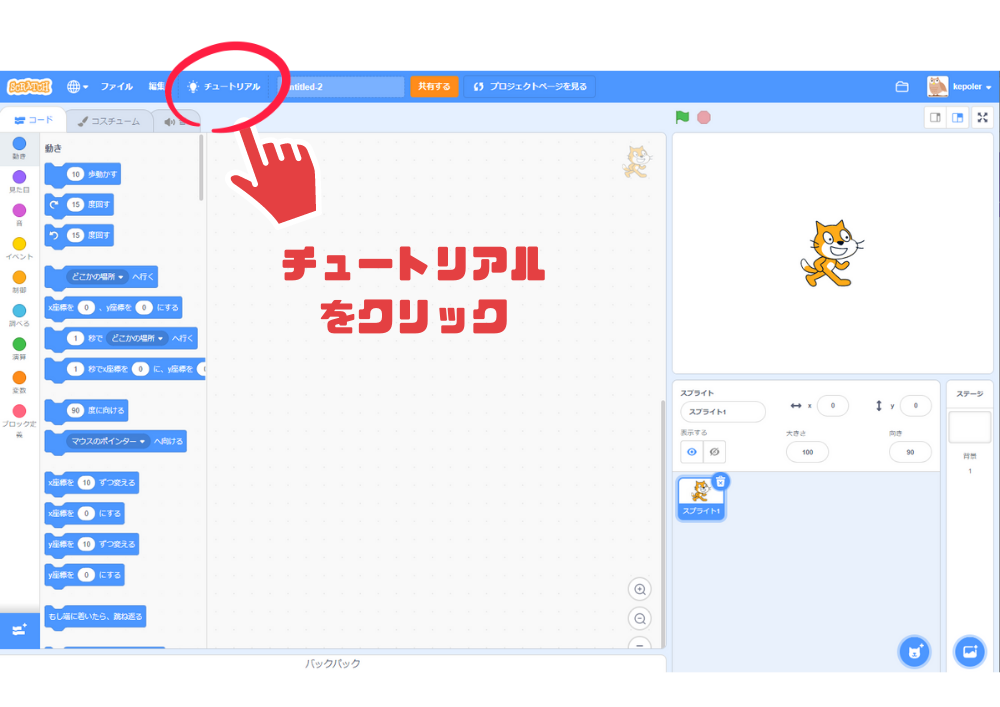
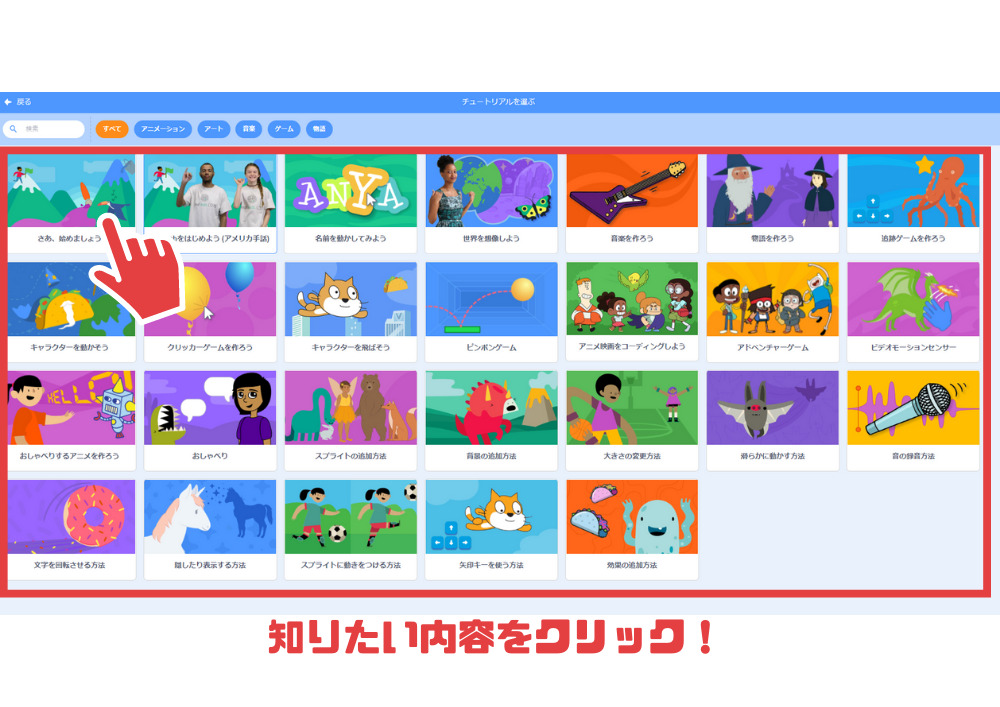
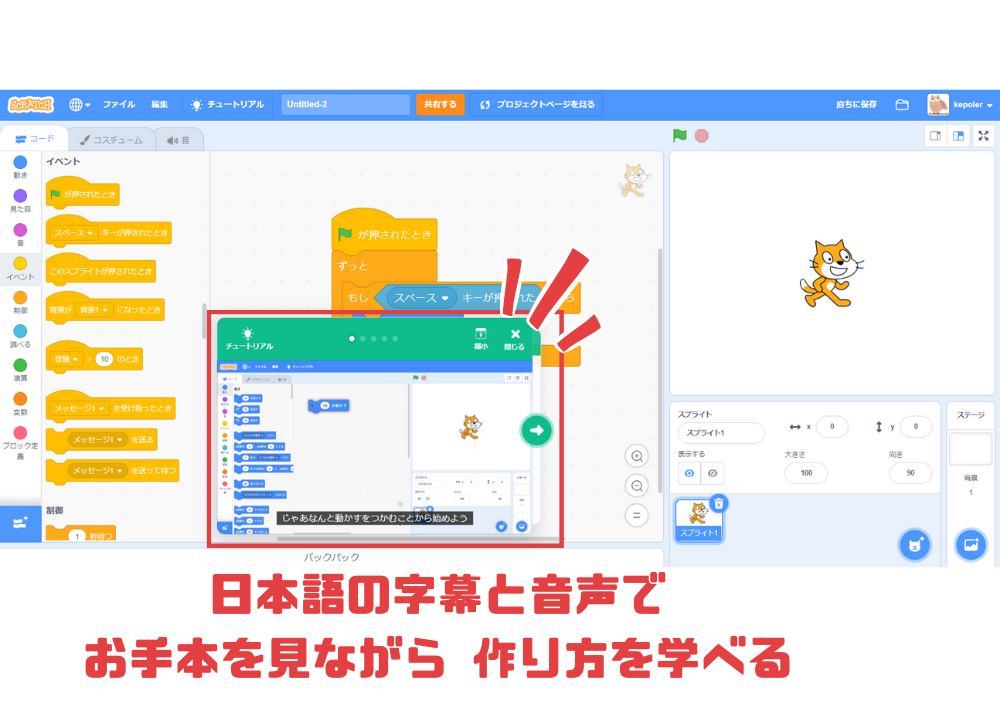
プログラミングの中断と再開
プログラムの保存方法
ファイルを保存することで、プログラミングの作業を中断できます
中断のするための手順は以下のように行います
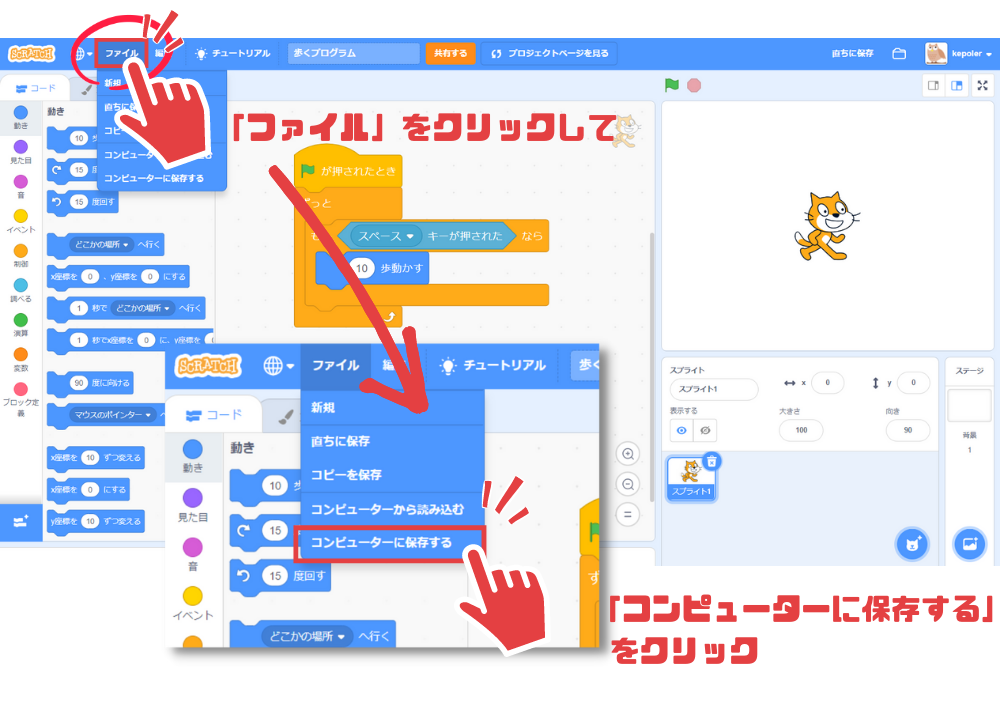
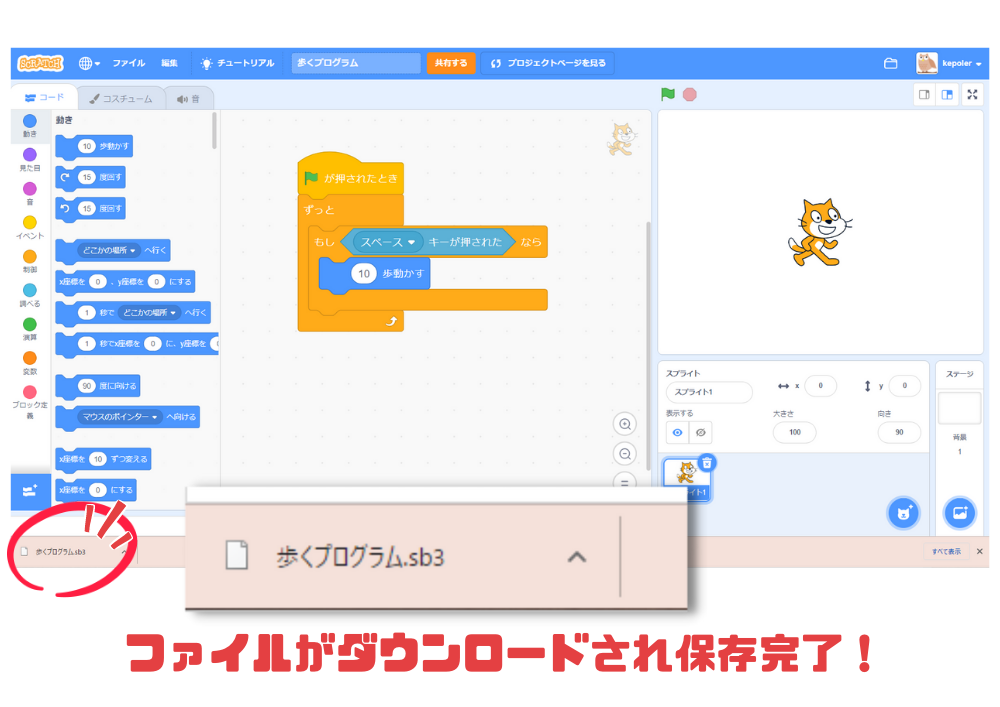
プログラムの読み込み
保存したファイルを読み込むことで、プログラミングを再開できます
再開のするための手順は以下のように行います
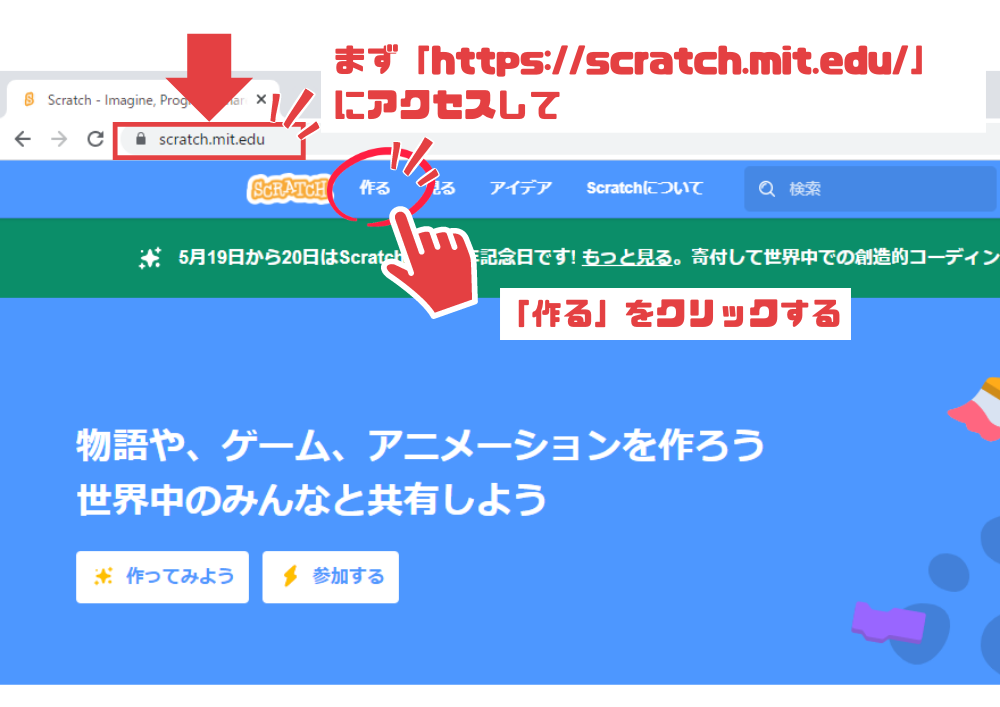
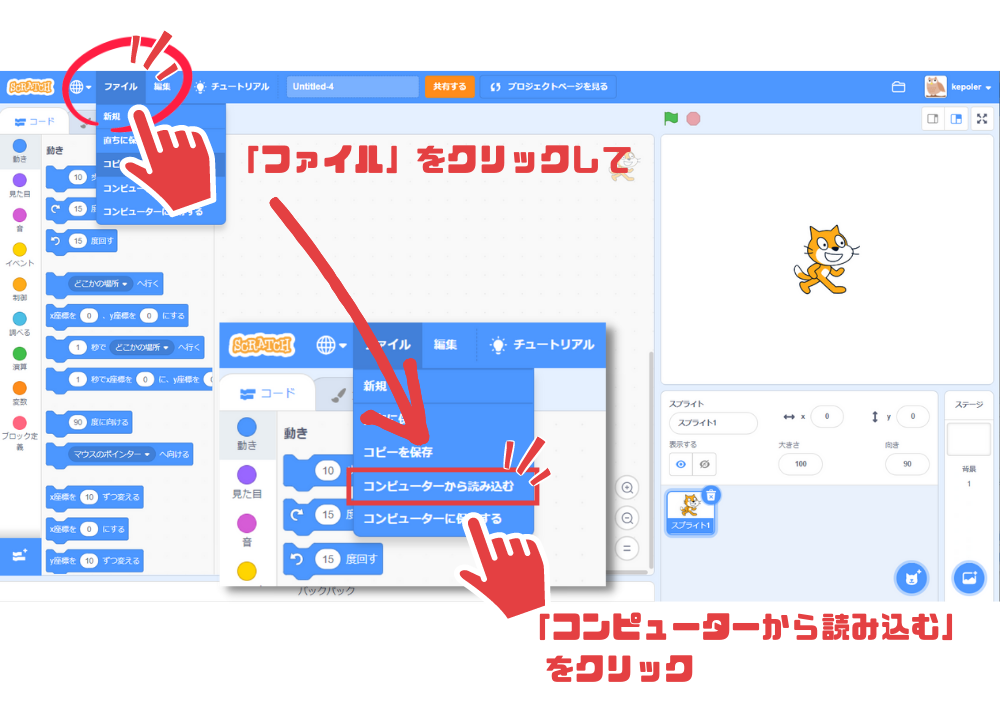
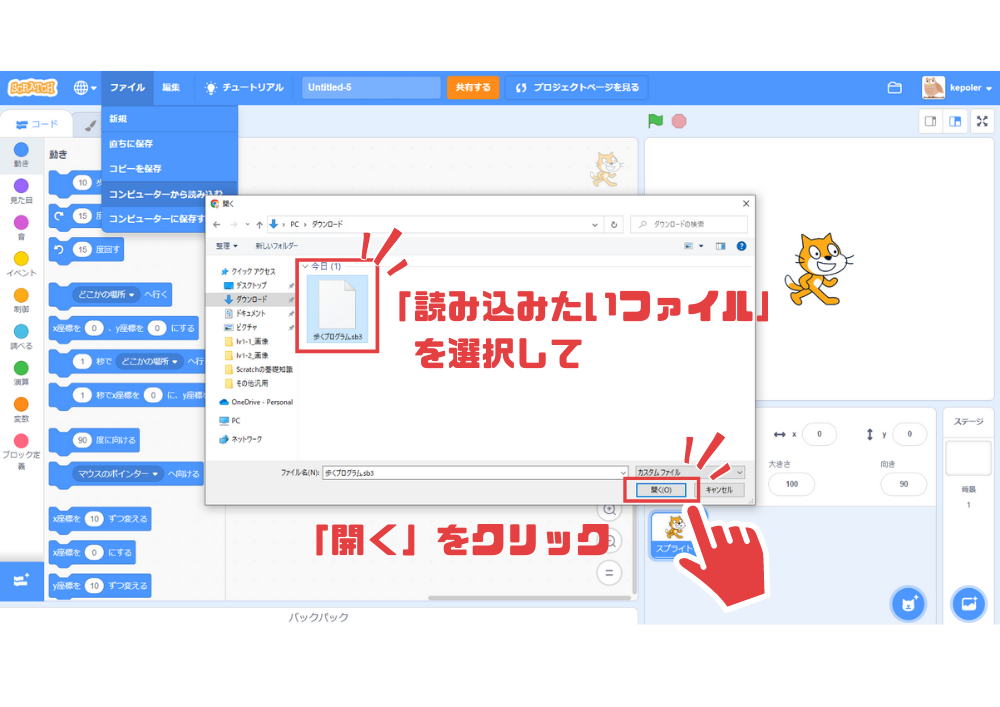
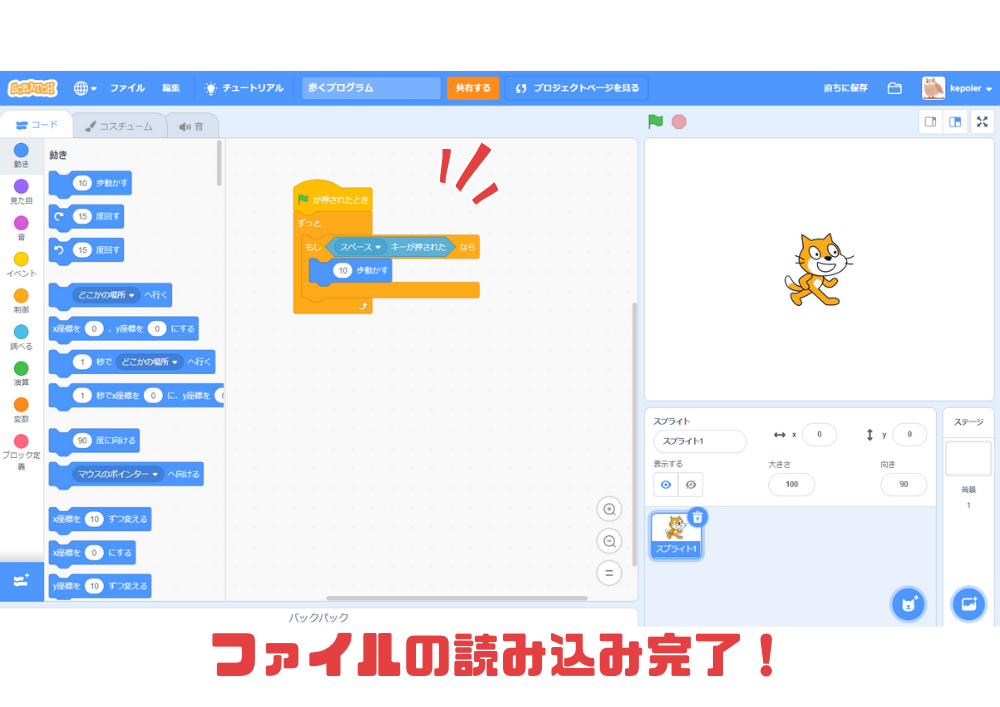
作品の共有とリミックス
作品を発表してみよう
作った作品は世界中のユーザーに発表/共有ができるよ
発表/共有するための手順は以下のように行います
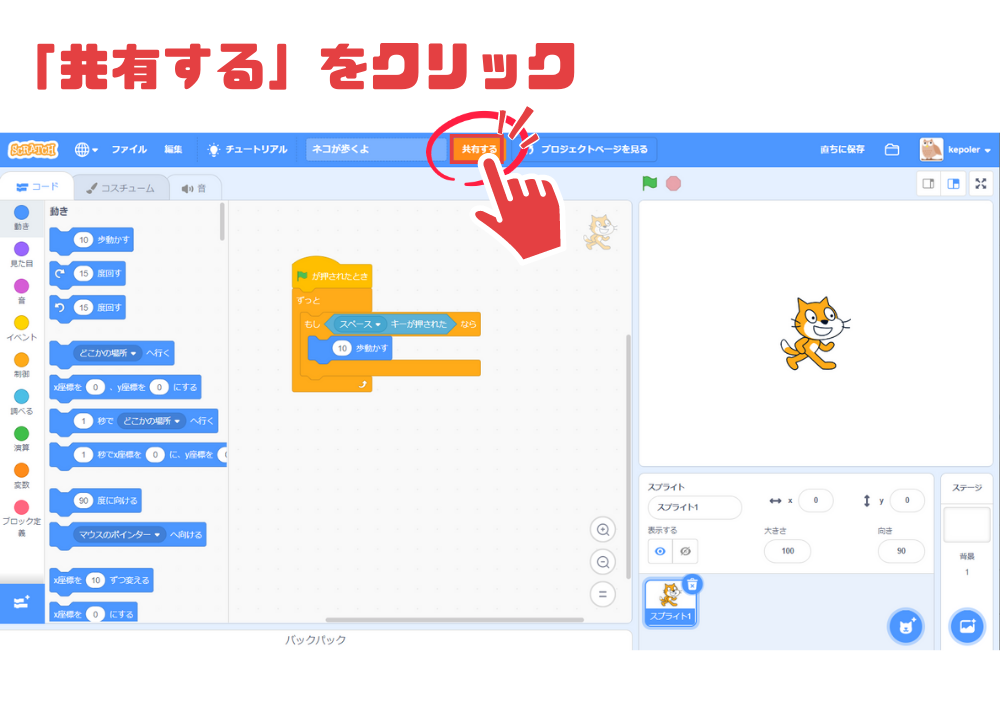
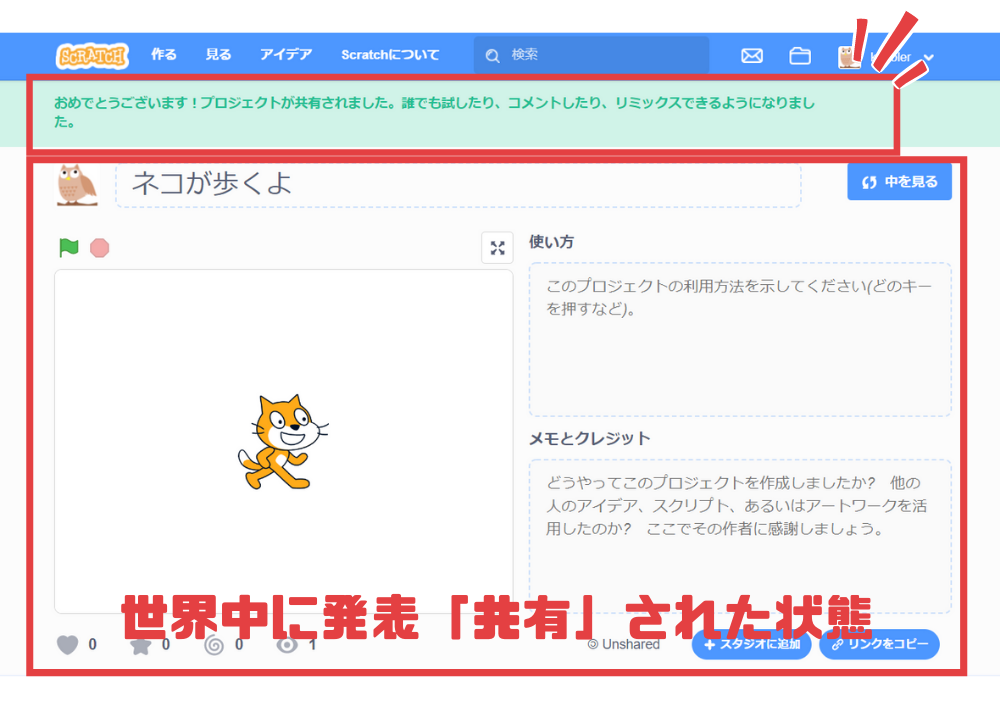
キーワードで検索してみよう
Scratchでは世界中のユーザーがいろいろな作品を発表しているよ
自分の好きなキーワードで検索してどんな作品が発表されているか探してみよう!
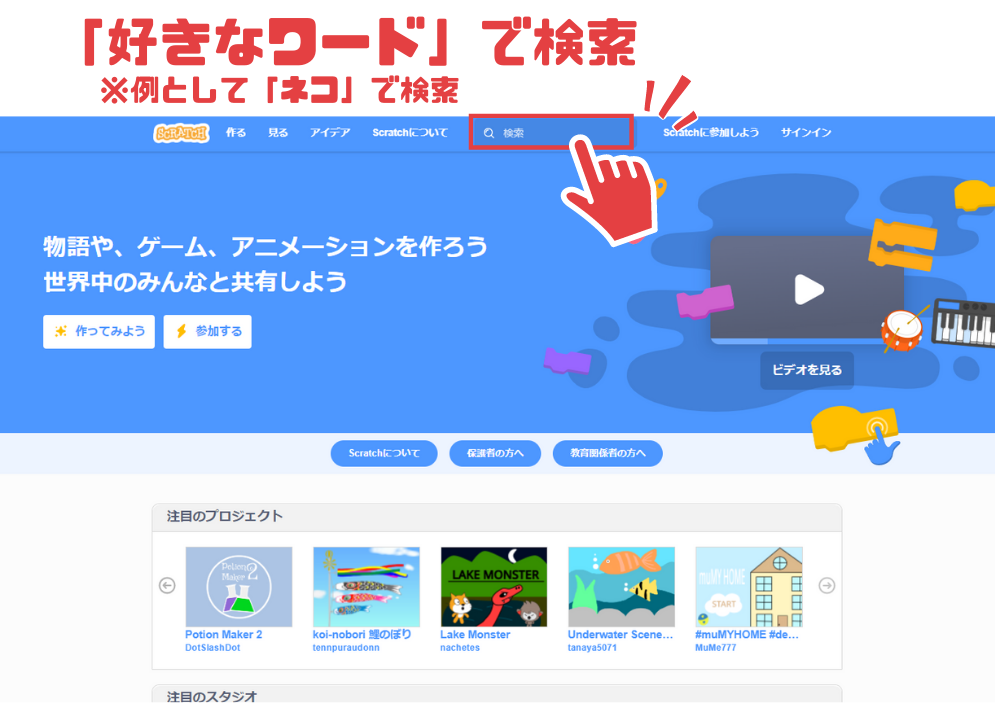
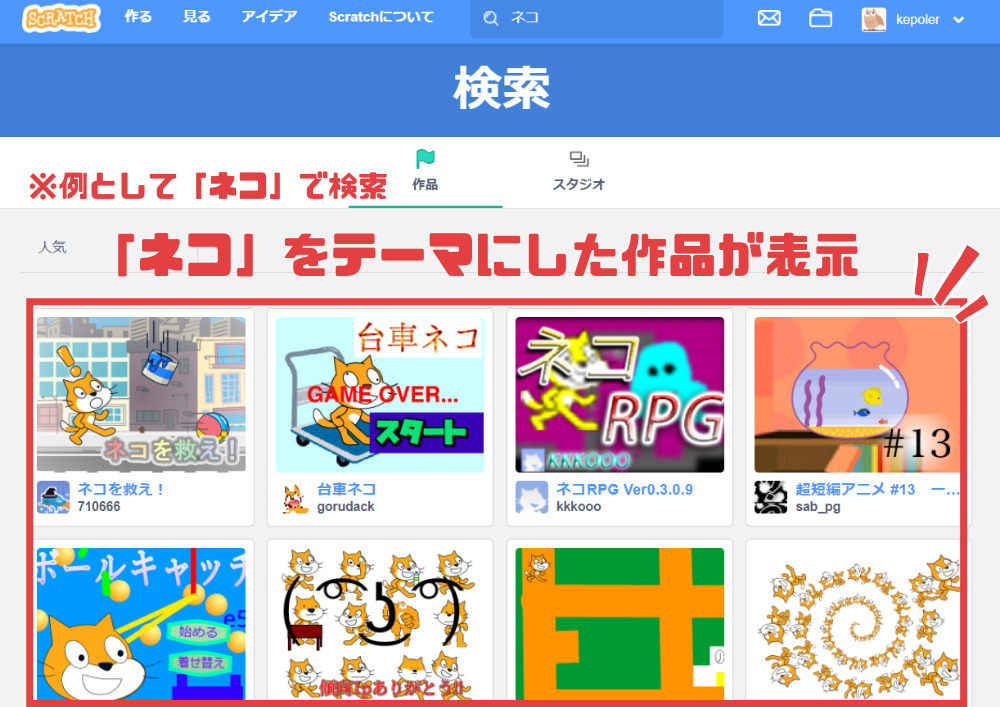
他の人の作品の改造してみよう
共有された作品を改造して自分の作品にすることをリミックスするといいます
作品のリミックスをするにはScratchアカウントが必要です
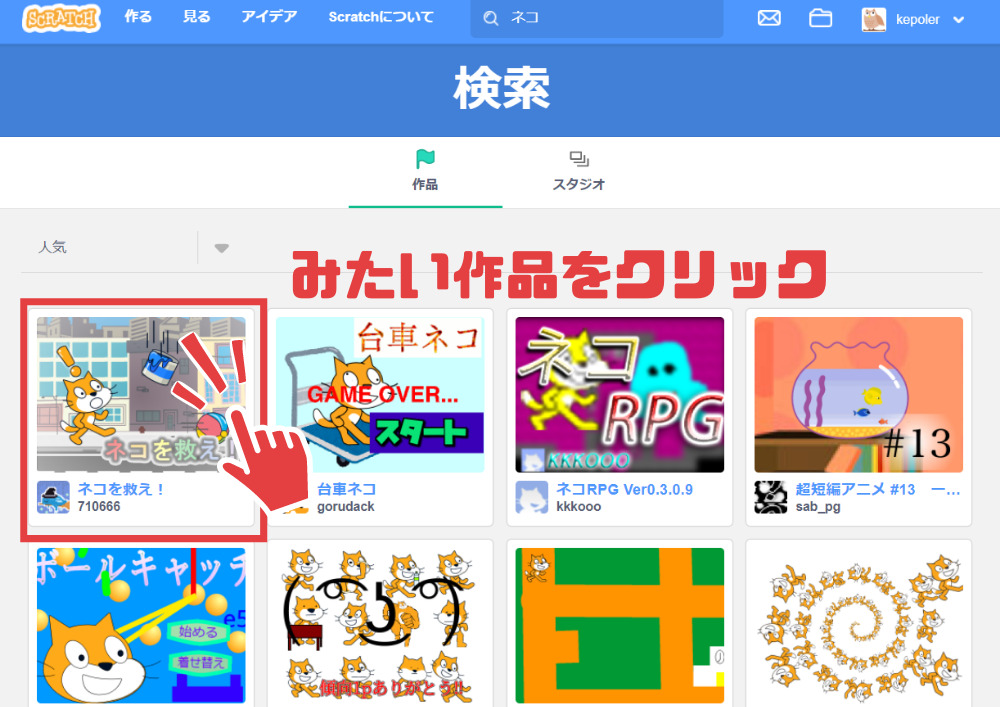
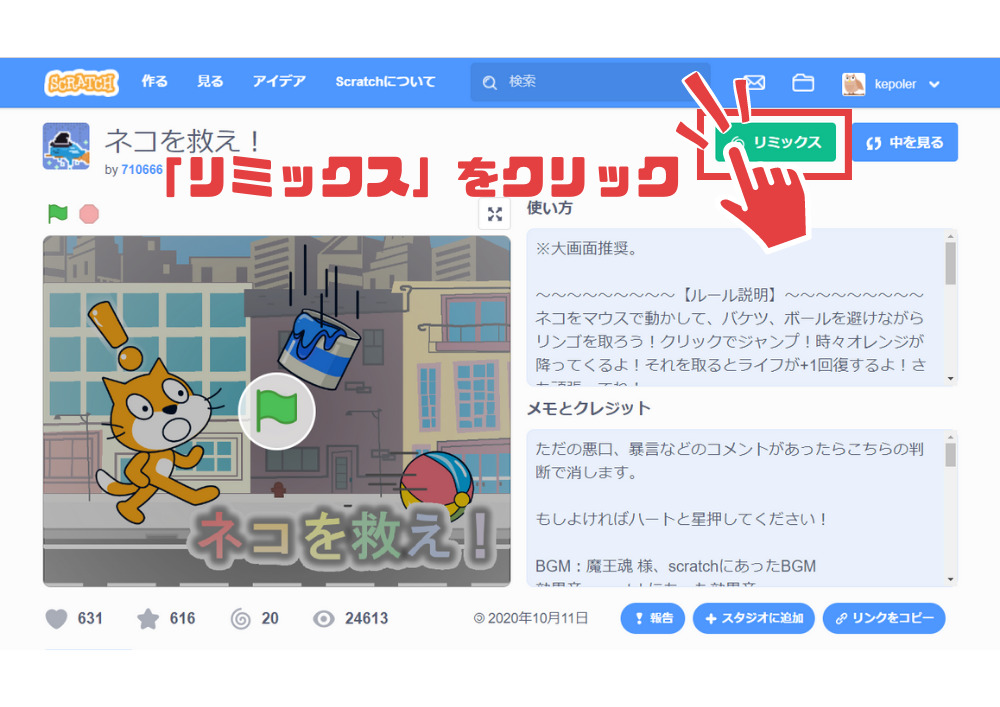
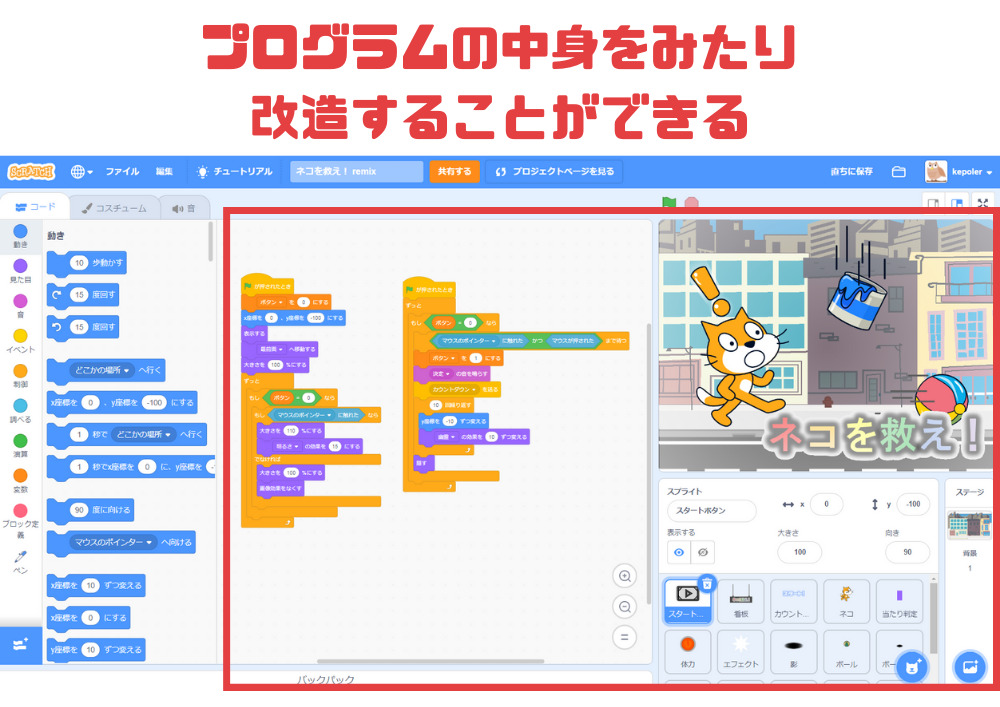
ゲーム作りをはじめよう
5つのステップで作り方を解説
下の画像のリンクのページでは
プログラミングの知識だけではおもしろく作れない
ゲームの作り方にの基本ついて説明していきます